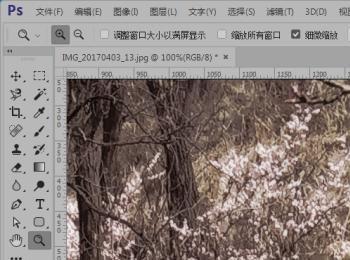如何制作图片的柔和暗调效果呢?下面,就让小编给大家介绍一下吧。

操作方法
-
01
首先,我们需要打开我们电脑的ps软件(鼠标左键双击桌面上的ps快捷方式或者是鼠标右键再选择打开都是可以的)。
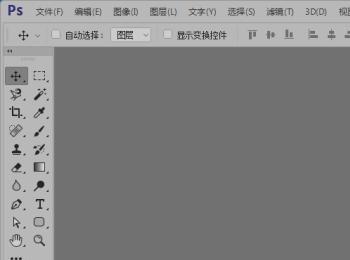
-
02
打开ps软件之后,我们打开一张图片并复制两次背景图层。
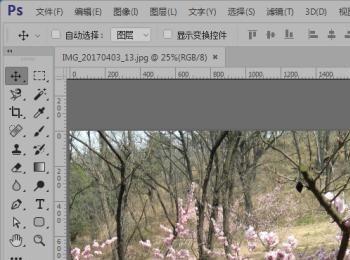
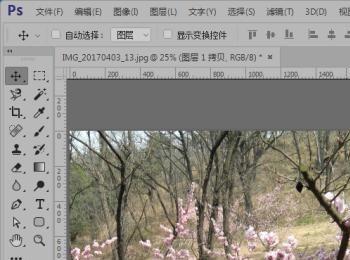
-
03
隐藏图层 1 拷贝,选择图层 1,执行图像-调整-反相命令。
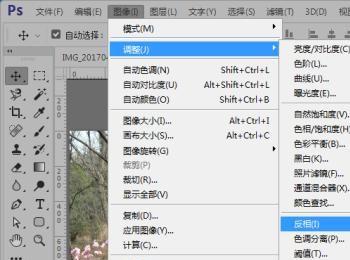
-
04
显示图层 1 拷贝并选择它;然后,把它的图层混合模式改为柔光。

-
05
添加曲线调整图层,参数如图所示。
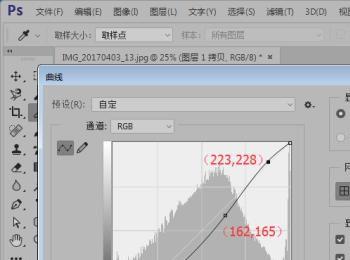
-
06
鼠标右键,选择“合并可见图层”。

-
07
复制背景图层;添加高斯模糊滤镜效果,参数如图所示。

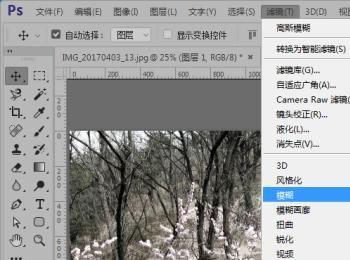

-
08
把图层 1的图层混合模式改为线性加深,不透明度设置为60%;然后,合并可见图层。


-
09
使用色阶调整图片,参数如图所示。

-
10
调整图片的色相/饱和度,参数如图所示。

-
11
这样,我们就把图片制作成了柔和暗调效果,如图。